「ACT P123S」の版間の差分
提供: VoIP-Info.jp
(P234Sの大雑把な設定色々。ACT社はマニュアルを作成しる ver) |
(→Network Settings) |
||
| 28行目: | 28行目: | ||
しかし、メーカーからはファームウェアは出ていないので意味が無い。 | しかし、メーカーからはファームウェアは出ていないので意味が無い。 | ||
==Network Settings== | ==Network Settings== | ||
| − | PPPoE、DHCP、Static IPの三つから選択できる。 | + | IPアドレス全般の設定およびMACアドレスの設定を行う<BR> |
| + | ルーターがDHCPをサポートしているなら、設定は特に必要なし。<BR> | ||
| + | PPPoE、DHCP、Static IPの三つから選択できる。<BR> | ||
| + | [[画像:P123S_Network_Settings.gif|320 px|ネットワーク管理画面]] | ||
===DHCP=== | ===DHCP=== | ||
DHCPがデフォルト値になっているが、DNSサーバーだけは手動選択できる。 | DHCPがデフォルト値になっているが、DNSサーバーだけは手動選択できる。 | ||
| 40行目: | 43行目: | ||
;Subnet Mask:サブネットマスクを入力する | ;Subnet Mask:サブネットマスクを入力する | ||
;DNS Server:DNSサーバーのIPアドレスを入力する | ;DNS Server:DNSサーバーのIPアドレスを入力する | ||
| + | ===MAC Address=== | ||
| + | 設定変更不可<BR> | ||
| + | |||
==電話機から設定変更== | ==電話機から設定変更== | ||
;Mute/Funk押しながらテンキーの1:英語と日本語(半角カナ)を選択する。<BR>液晶画面(だけ)が日本語になる。 | ;Mute/Funk押しながらテンキーの1:英語と日本語(半角カナ)を選択する。<BR>液晶画面(だけ)が日本語になる。 | ||
2008年6月10日 (火) 01:19時点における版
目次
[非表示]最初の設定
http://<IPアドレス>:9999 と、ブラウザ経由で設定。
Management
Web Login Setting
Web管理画面へのアクセス権限を設定する。初期状態時は、ID/Passは設定されていないので、
一人用なら特に設定不要。
- User Name
- ログインIDを設定する。初期状態は「無し」
- Password
- ログインパスワードを設定する。初期状態は「無し」
Date/Time
時計の設定ではなく、NTPサーバーとタイムゾーンを設定する。
- NTP Server IP
- NTPサーバーのIPアドレスを入力する。
DHCPサーバーでNTPサーバーの指定がある場合は、DHCPサーバー側の設定が入っている。
- Time Zone
- タイムゾーンの設定を行う。台湾製のためか、タイムゾーンが1時間ずれている。
Factory Resetとファームウェア
Managementの項目をクリックすると、項目が二つほど出てくる
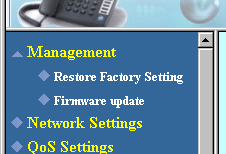
Restore Factory Setting
いわゆる「全部リセット」
全設定が消去され、工場出荷時の設定に戻る。
Press [Restore] button to restore the default setting!
と出てくるんで、中央の"Restore"ボタンをクリックすると工場出荷状態に戻る
Firmware update
ファームウェアのアップグレードを行うことができる。 しかし、メーカーからはファームウェアは出ていないので意味が無い。
Network Settings
IPアドレス全般の設定およびMACアドレスの設定を行う
ルーターがDHCPをサポートしているなら、設定は特に必要なし。
PPPoE、DHCP、Static IPの三つから選択できる。

DHCP
DHCPがデフォルト値になっているが、DNSサーバーだけは手動選択できる。
PPPoE
こんなカンジで設定できるが、電話機用の環境が無いのでパス
PPPoE ID PPPoE Password
Static IP
- IP Address
- 電話機のIPアドレスを入力する
- Router IP
- ルーターのIPアドレスを入力する(デフォルトゲートウェイ)
- Subnet Mask
- サブネットマスクを入力する
- DNS Server
- DNSサーバーのIPアドレスを入力する
MAC Address
設定変更不可
電話機から設定変更
- Mute/Funk押しながらテンキーの1
- 英語と日本語(半角カナ)を選択する。
液晶画面(だけ)が日本語になる。 - Mute/Funk押しながらテンキーの2
- TimeFormatの変更。12時間表示と24時間表示が選択できる。
- Mute/Funk押しながらテンキーの3
- バージョンの表示
- Mute/Funk押しながらテンキーの9を押し、Mute/Funkを離す
- IPアドレス表示
- Mute/Funk押しながらテンキーの0を押し、Mute/Funkを離す
- WANインターフェースのMACアドレス表示

